如何在Spring Boot中对Swagger进行配置?相信很多没有经验的人对此束手无策,为此本文总结了问题出现的原因和解决方法,通过这篇文章希望你能解决这个问题。
Swagger Inspector的建立是为了解决开发者的三个主要目标。
执行简单的API测试
生成OpenAPI文档
探索新的API功能
下面来具体介绍,如果在Spring Boot中使用Swagger2。
添加Swagger2依赖
在pom.xml中加入Swagger2的依赖
<!-- Swagger API--> <dependency> <groupId>io.springfox</groupId> <artifactId>springfox-swagger2</artifactId> <version>2.2.2</version> </dependency> <dependency> <groupId>io.springfox</groupId> <artifactId>springfox-swagger-ui</artifactId> <version>2.2.2</version> </dependency>
创建Swagger2配置类
在HrabbitAdminApplication.java子包下创建Swagger2的配置类Swagger2。
通过@Configuration注解,让Spring来加载该类配置。再通过@EnableSwagger2注解来启用Swagger2。
再通过createRestApi函数创建Docket的Bean之后,apiInfo()用来创建该Api的基本信息(这些基本信息会展现在文档页面中)。select()函数返回一个ApiSelectorBuilder实例用来控制哪些接口暴露给Swagger来展现,包含注解的方式来确定要显示的接口,当然也可以通过包扫描的方式来确定要显示的包的接口。
/**
* 配置Swagger
*
* @Auther: hrabbit
* @Date: 2018-12-17 6:43 PM
* @Description:
*/
@Configuration
@EnableSwagger2
public class SwaggerConfig {
@Bean
public Docket createRestApi() {
return new Docket(DocumentationType.SWAGGER_2)
.apiInfo(apiInfo())
.select()
.apis(RequestHandlerSelectors.withMethodAnnotation(ApiOperation.class)) //这里采用包含注解的方式来确定要显示的接口
//.apis(RequestHandlerSelectors.basePackage("com.hrabbit.admin.modual.system.controller")) //这里采用包扫描的方式来确定要显示的接口
.paths(PathSelectors.any())
.build();
}
private ApiInfo apiInfo() {
return new ApiInfoBuilder()
.title("Hrabbit-Admin Doc")
.description("Guns Api文档")
.termsOfServiceUrl("https://gitee.com/hrabbit/hrabbit-admin")
.contact("hrabbit")
.version("1.0")
.build();
}
}添加文档内容
我们通过@Api说明Controller,@ApiOperation注解来给API增加说明、通过@ApiImplicitParams、@ApiImplicitParam注解来给参数增加说明。
/**
* 系统用户
*
* @Auther: hrabbit
* @Date: 2018-12-17 6:21 PM
* @Description:
*/
@Controller
@RequestMapping("user")
@Api(value = "系统用户")
public class SysUserController {
@Autowired
private SysUserService sysUserService;
/**
* 根据id获取用户信息
*
* @return
*/
@RequestMapping("/",method = RequestMethod.GET)
@ResponseBody
@ApiOperation(value = "进入到主页")
public Object index() {
return sysUserService.selectById(1L);
}
/**
* 创建用户信息
*
* @param user
* @return
*/
@ApiOperation(value = "创建用户", notes = "根据SysUser对象创建用户")
@ApiImplicitParam(name = "user", value = "用户详细实体user", required = true, dataType = "SysUser")
@RequestMapping(value = "", method = RequestMethod.POST)
public String postUser(@RequestBody SysUser user) {
return "success";
}
/**
* 修改用户信息
*
* @param id
* @param user
* @return
*/
@ApiOperation(value = "更新用户详细信息", notes = "根据id更新系统用户")
@ApiImplicitParams({
@ApiImplicitParam(name = "id", value = "用户ID", required = true, dataType = "Long"),
@ApiImplicitParam(name = "user", value = "用户详细实体sysUser", required = true, dataType = "SysUser")
})
@RequestMapping(value = "/{id}", method = RequestMethod.PUT)
public String putUser(@PathVariable Long id, @RequestBody SysUser user) {
return "success";
}
}完成上述代码添加上,启动Spring Boot程序,访问:http://localhost:8080/swagger-ui.html
。就能看到前文所展示的RESTful API的页面。我们可以再点开具体的API请求,以POST类型的/user请求为例,可找到上述代码中我们配置的Notes信息以及参数user的描述信息,如下图所示。
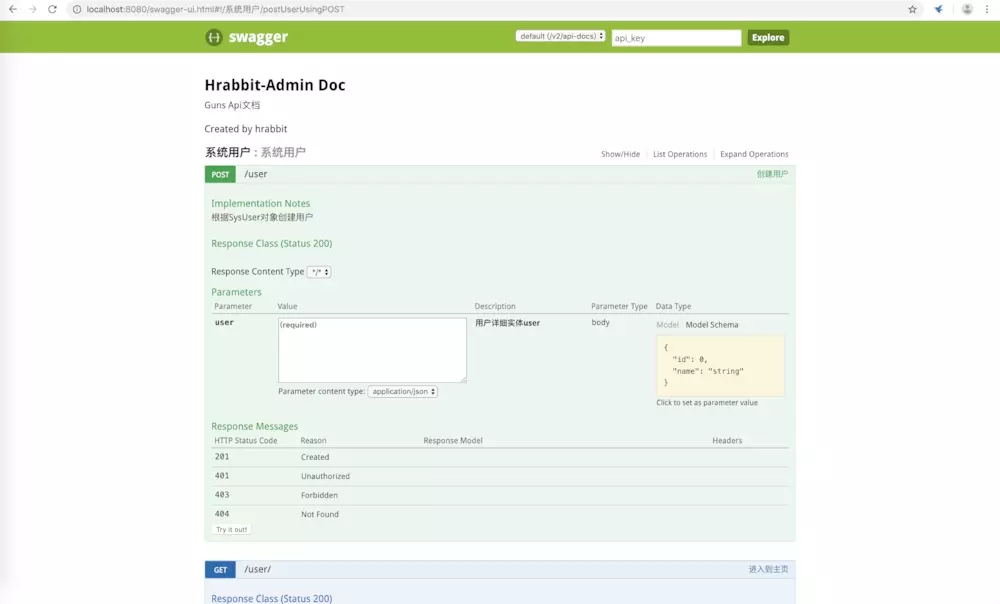
API文档访问与调试
在上图请求的页面中,我们看到user的Value是个输入框?是的,Swagger除了查看接口功能外,还提供了调试测试功能,我们可以点击上图中右侧的Model Schema(黄色区域:它指明了User的数据结构),此时Value中就有了user对象的模板,我们只需要稍适修改,点击下方“Try it out!”按钮,即可完成了一次请求调用!
看完上述内容,你们掌握如何在Spring Boot中对Swagger进行配置的方法了吗?如果还想学到更多技能或想了解更多相关内容,欢迎关注亿速云行业资讯频道,感谢各位的阅读!
免责声明:本站发布的内容(图片、视频和文字)以原创、转载和分享为主,文章观点不代表本网站立场,如果涉及侵权请联系站长邮箱:is@yisu.com进行举报,并提供相关证据,一经查实,将立刻删除涉嫌侵权内容。